Luminar Neo oferă instrumente puternice cu funcția sa „Superschärfen”, care nu numai că optimizează claritatea generală a unei fotografii, dar oferă și ajustări speciale, precum amplificatorul facial. În acest ghid, îți voi arăta pas cu pas cum să folosești eficient aceste funcții pentru a-ți maximiza imaginile.
Concluzii cheie:
- Funcția „Superschärfen” permite o mai bună redare a detaliilor în imagini, dar poate părea exagerată dacă este aplicată prea puternic.
- Amplificatorul facial poate fi deosebit de util în portrete, pentru a evidenția trăsăturile faciale.
- Rezultatele variază în funcție de calitatea materialului inițial; nu toate imaginile beneficiază în aceeași măsură de accentuarea clarității bazată pe AI.
Ghid pas cu pas
Pasul 1: Instalare și pregătire
Înainte de a începe editarea, asigură-te că ai instalat Luminar Neo pe calculatorul tău. Porniți aplicația și încărcați imaginea pe care vreți să o clarificați. Recomand să începeți cu o imagine ușor neclară pentru a putea evalua mai bine eficacitatea funcțiilor.
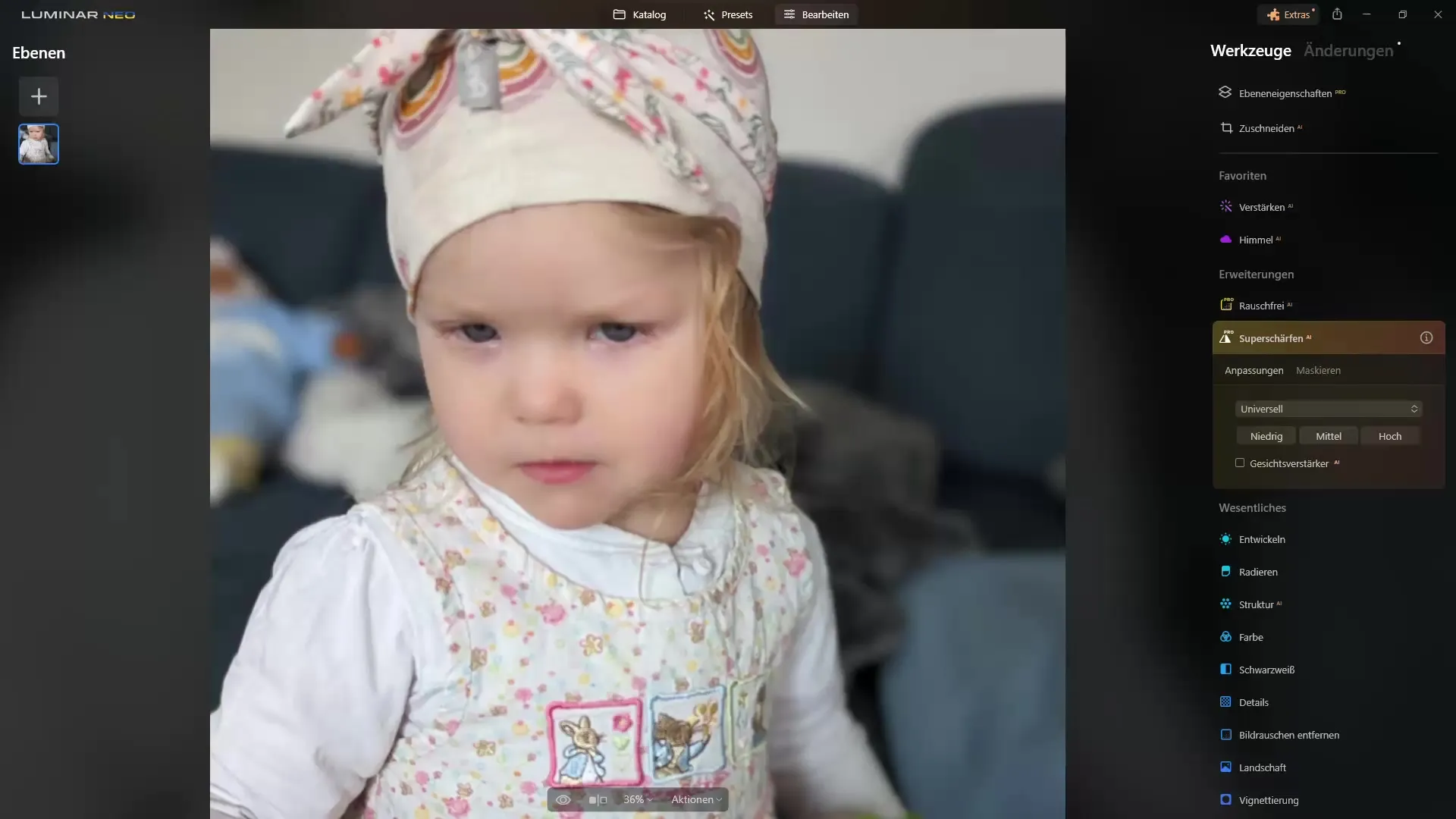
Pasul 2: Aplicarea funcției Superschärfen
Selectează din meniul de editare opțiunea „Superschärfen”. Puteți seta intensitatea clarității la nivel maxim pentru a scoate în evidență detaliile maximale ale imaginii. Fiți atenți la modificările imaginii și la detaliile evidențiate.
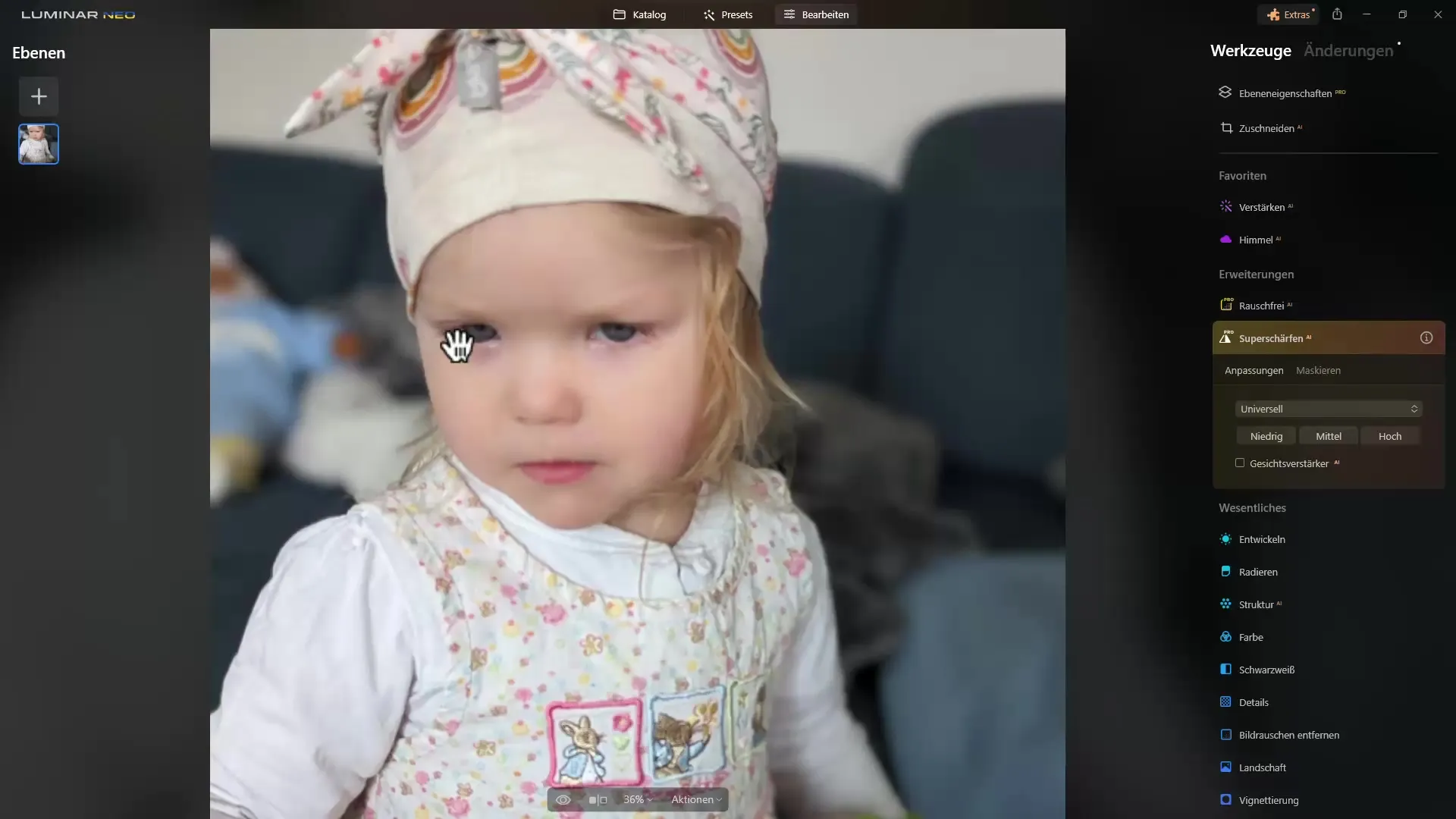
Pasul 3: Activarea amplificatorului facial
După ce ați aplicat funcția Superschärfen, puteți activa amplificatorul facial. Această funcție este deosebit de utilă atunci când imaginea dvs. conține fețe, deoarece ajută la definirea mai clară a trăsăturilor faciale și la evidențierea ochilor.
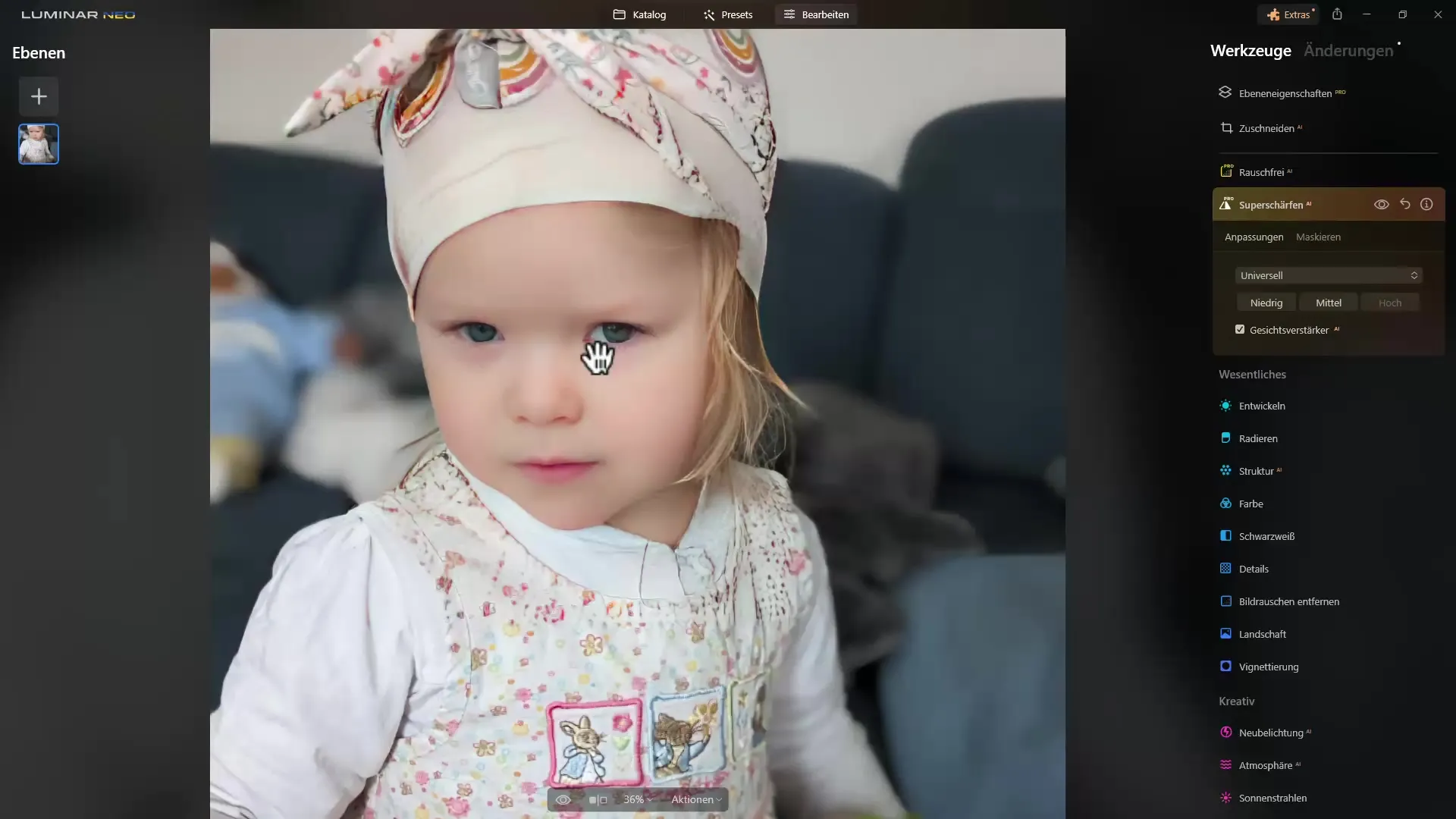
Pasul 4: Verificarea rezultatelor
Comparați acum imaginea originală cu versiunea editată. Schimbați între activarea și dezactivarea clarității pentru a observa diferențele. Fiți atenți dacă fața persoanei dvs., în acest caz poate un copil, arată mai bine sau pare exagerată.

Pasul 5: Facerea ajustărilor
Dacă imaginea pare prea editată după aplicare, puteți ajusta valorile de claritate ulterior. Uneori, o claritate moderată este mai atractivă decât o versiune extremă. Folosiți curseorele pentru a ajusta claritatea după preferințele dvs.
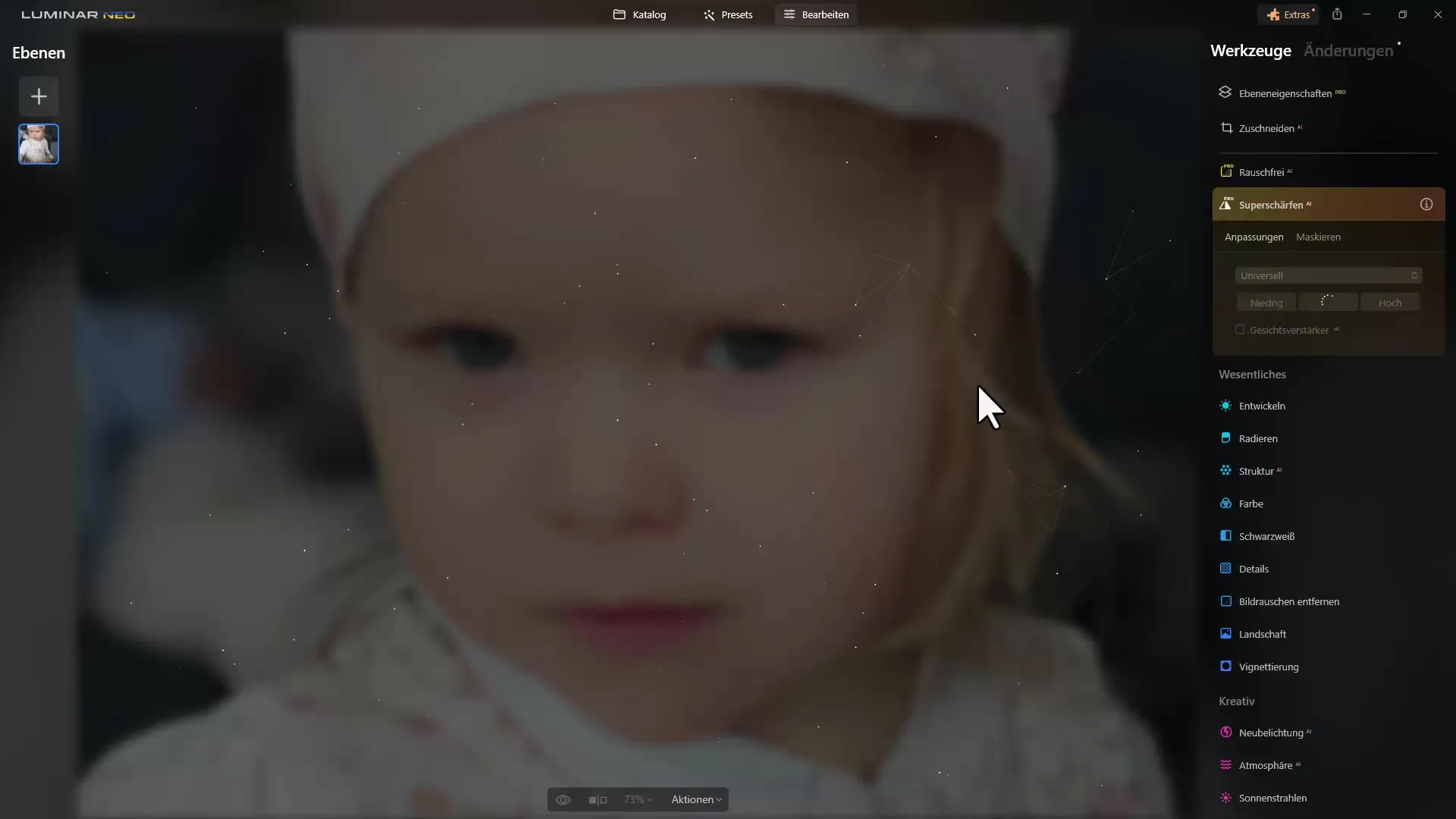
Pasul 6: Testarea altor exemple de imagini
Testați diferite imagini pentru a evalua performanța instrumentului Superschärfen. Imaginile în special întunecate sau cele cu puțin contrast pot beneficia adesea de clarificare, în timp ce altele nu arată efectul dorit.
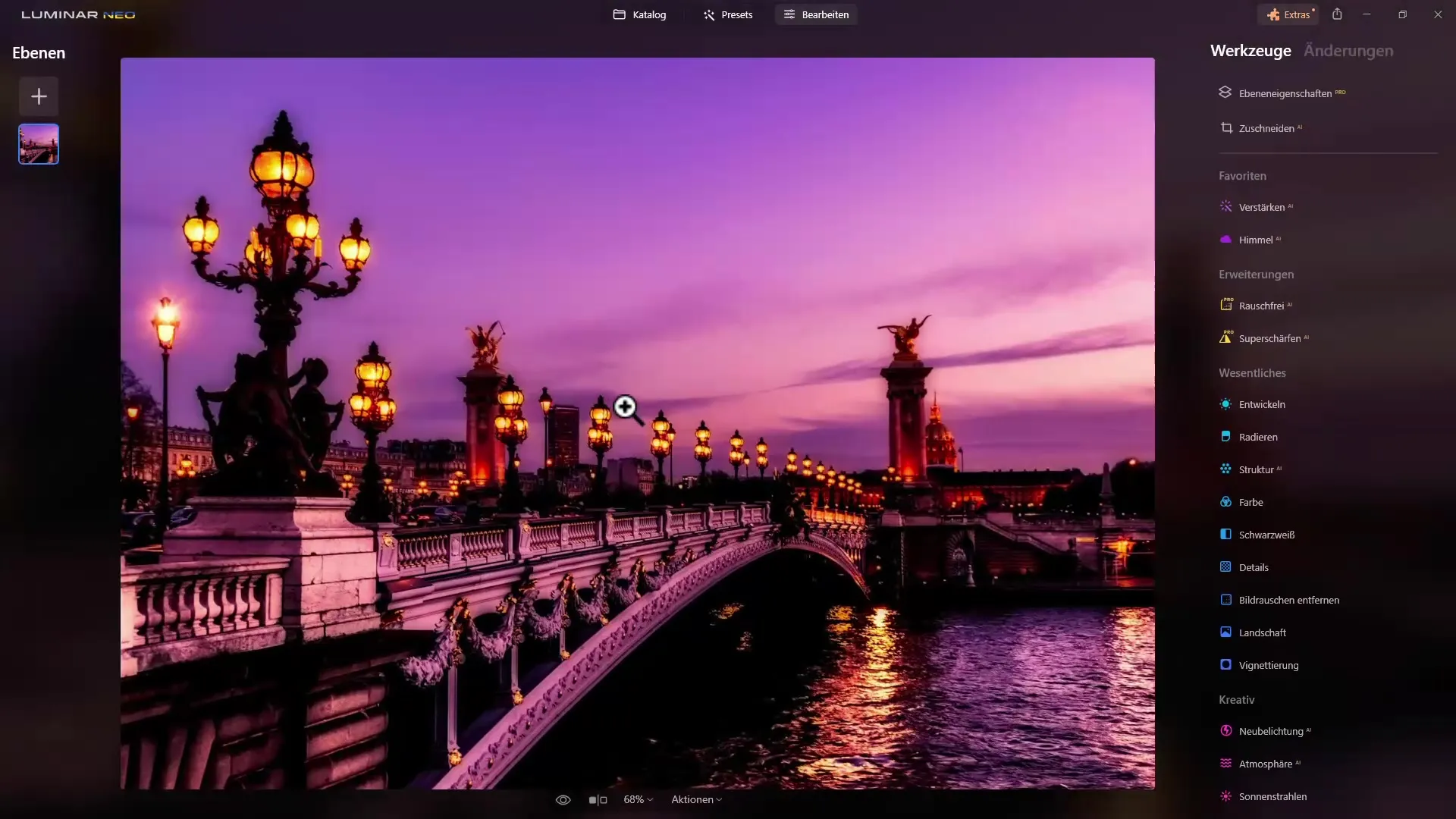
Pasul 7: Salvarea rezultatelor
Dacă sunteți mulțumit de ajustările dvs., nu uitați să salvați imaginea. Selectați opțiunea „Export” și alegeți formatul și calitatea dorite. Astfel, vă asigurați că imaginile editate arată optim peste tot.

Concluzie
În acest ghid, ai învățat cum să aplici eficient funcția Superschärfen a lui Luminar Neo pentru a-ți optimiza claritatea imaginilor. De asemenea, ai putut să afli mai multe despre funcția amplificatorului facial și să o testezi. Cu toate că rezultatele sunt promițătoare, asigurați-vă că editarea nu este prea agresivă. Îmbunătățiți-vă abilitățile de editare a imaginilor, experimentând cu imagini diferite și comparând atent rezultatele lor.
Întrebări frecvente
Cum funcționează funcția Superschärfen în Luminar Neo?Funcția Superschärfen folosește AI pentru a identifica și amplifica detaliile din imagini neclare.
Când ar trebui să folosesc amplificatorul facial?Amplificatorul facial este util în portrete pentru a reda mai clar și mai viu trăsăturile faciale.
Pot ajusta claritatea și după aplicare?Da, puteți ajusta valorile de claritate oricând cu ajutorul cursorilor pentru a obține rezultatul dorit.
Ce pot face dacă rezultatul pare prea editat?Reduceti intensitatea clarității sau reveniți și testați alte ajustări pentru un rezultat mai natural.
Pot să editez și imagini RAW cu Luminar Neo?Da, Luminar Neo suportă formate RAW și oferă funcții speciale pentru editarea lor.


